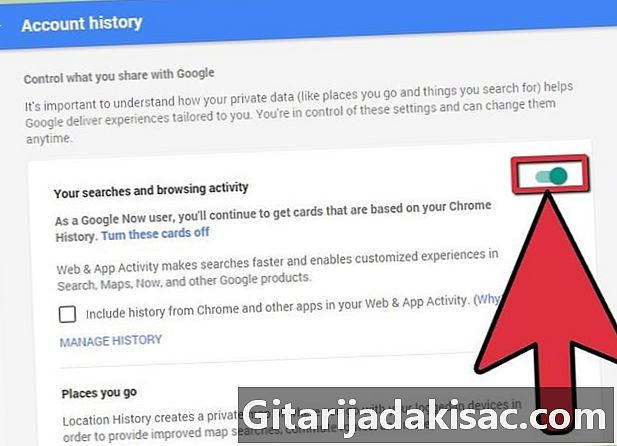
Tartalom
A egy wiki, ami azt jelenti, hogy sok cikket több szerző írt. A cikk elkészítéséhez az önkéntes szerzők részt vettek a szerkesztésben és a fejlesztésben.Ha be van jelentkezve egy Google-fiókba, ne feledje, hogy az összes keresés előzményeit alapértelmezés szerint elvégzi. Ez az útmutató bemutatja, hogyan törölheti a keresési előzményeket, és hogyan tilthatja le az előzményeket tároló funkciót.
szakaszában
-
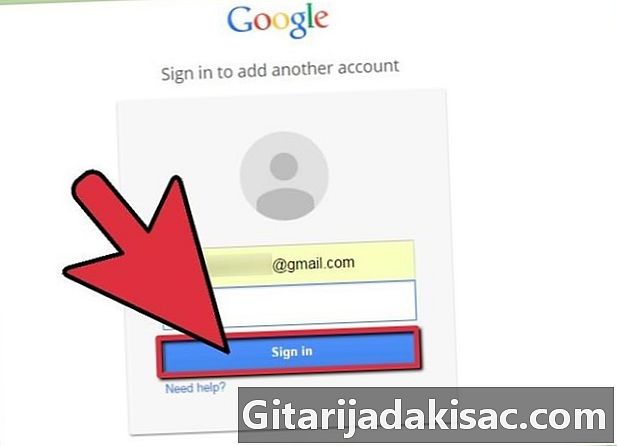
Lépjen a Google webhelyére. Ha még nincs bejelentkezve Google Fiókjába, kattintson a Bejelentkezés gombra. -
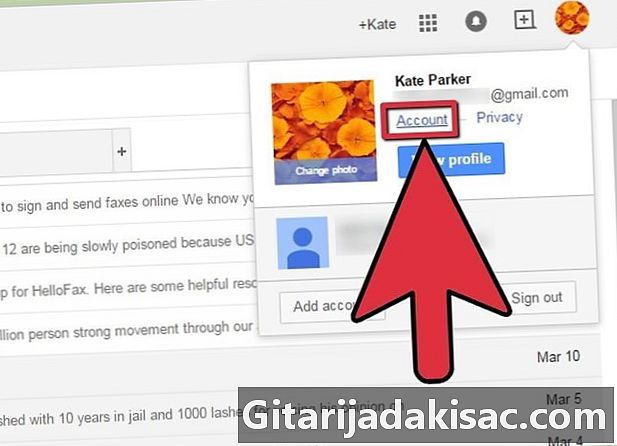
Kattintson a "Fiókom" gombra. Ehhez hozzáférhet a profiljának kör alakú képre kattintva az ablak jobb felső sarkában. -
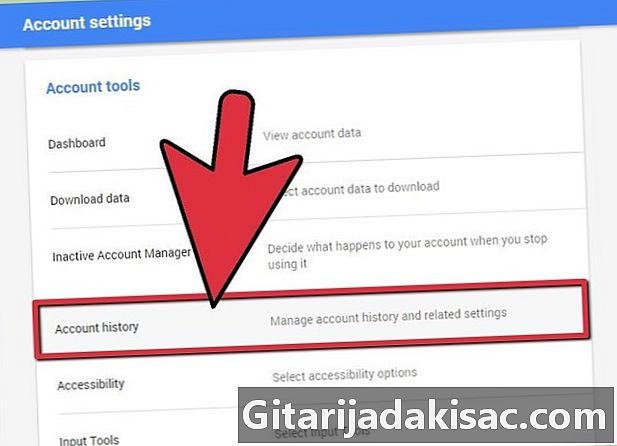
Keresse meg a "Fiókeszközök" részt, majd kattintson a "Fiók előzményei" elemre. -
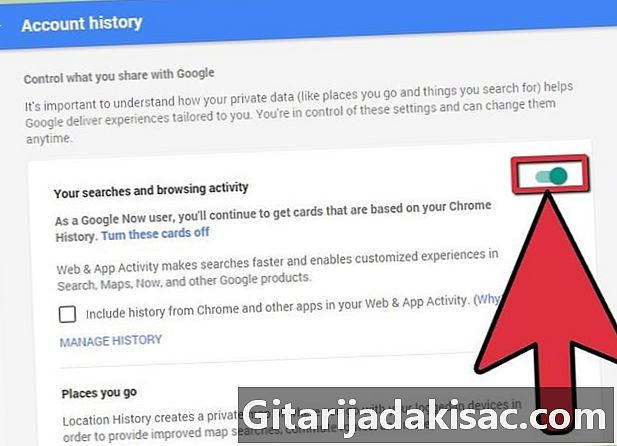
Tiltsa le a Google Előzmények funkcióit. A „Keresési és böngészési tevékenységek” oldalán jobbra kattintson a zöld gombra, majd kattintson a Szünet lehetőségre a Google Keresési előzmények letiltásához. Ha ebben az esetben a Chrome jelölőnégyzet be van jelölve, törölje a jelölést. Ezen az oldalon a zöld gombra kattintva letilthatja a történelem számos más lehetőségét.- A meglátogatott helyeket a Google beépített helyfunkciójával menti az előzményekbe.
- Az eszközével kapcsolatos információkat, például névjegyeket, naptárakat és egyebek a Google Fiókjában tárolnak.
- A "Hangos keresés" által végrehajtott hangkeresései és parancsai el vannak mentve az előzményekbe.
- A YouTube-on végzett videokereséseidet szintén a történelemben tartják.
- A YouTube-on megtekintett videóknak is története van.
-
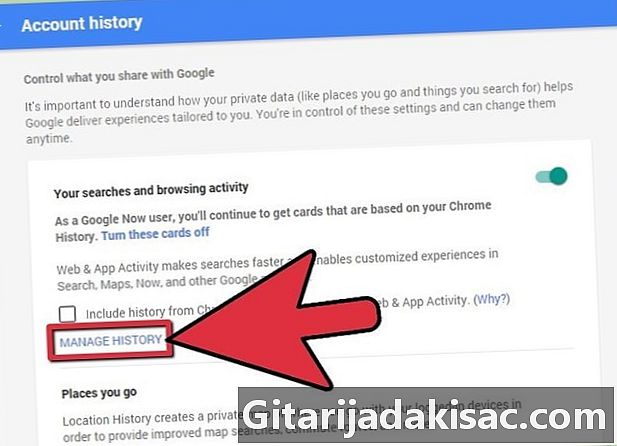
Az „A keresés és böngészés tevékenysége” alatt kattintson a „TÖRTÉNET KEZELÉSE” elemre. -

Törölje a keresési előzményeket. Kattintson a "Tételek törlése" gomb bal oldalán található négyzetre az összes keresési kifejezés kiválasztásához, majd kattintson az "Elemek eltávolítása" elemre. A keresési előzmények törlődnek.